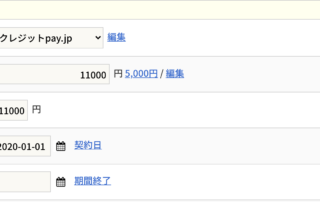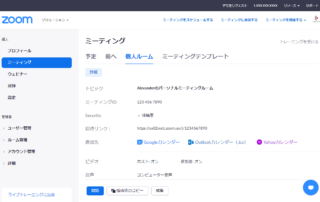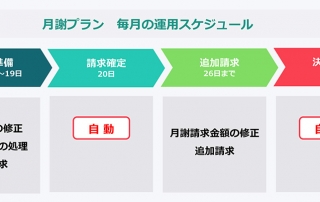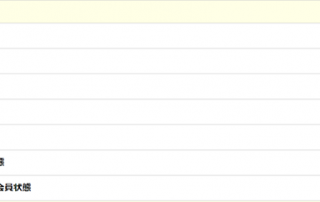「標準機能」としてキャンセル待ち機能を実装
スクール予約システム「フリーレッスン」に、かねてからご要望を頂いていたキャンセル待ち機能が実装されました。
予約が満席になった場合に、管理画面およびお客様画面からキャンセル待ちを登録でき、キャンセル待ち状況も一覧で確認できます。
キャンセル待ちの枠にキャンセルが出た場合、キャンセル待ちの方に一斉メールを送信するタイプがよくございますが、フリーレッスンでは極めて一般的なキャンセル待ちの受付順でご案内が可能な機能となっております。キャンセルがでても予約がとれないなどの不満もございません。
今後、新規お申込みのスクール様には、「標準機能」として実装されます。
すでにご利用中のスクール様については、バージョンアップにて機能追加を行いますので、ご希望のスクール様はサポートまでご連絡ください。
月謝金額の修正方法
契約期間中に月謝金額の修正が発生する場合に操作を行います。 月謝金額の修正方法 『お客様>>一覧』(もしくは「検索」)より、該当する生徒の「会員No」をクリックします。 「契約」をクリックします。 該当する月謝コースの「管理番号」をクリックします。 詳細画面が開きますので「変更」をクリックします。 「受講料」を変更後の金額に設定したら「登録」をクリックします。 以上で金額の修正は完了です。 なお、当月の請求金額に反映させる場合は、請求確定日(通常は20日)までに変更を行ってください。 請求確定後に当月の月謝も変更したい場合は以下の手順で変更してください。 請求確定後の月謝請求金額を変更する方法 毎月の請求が確定した後に、当月の月謝請求金額を変更する方法です。 『請求』より該当する決済の「No」をクリックします。 「決済取消」をクリックします。 一覧に戻って「新規追加」をクリックします [...]
オンラインレッスンZoomミーティングURLの設定
オンラインレッスンを実施するにあたってZoomを利用される場合、お客様のマイページからZoomミーティングを開始して頂けるよう設定が可能です。生徒様は予約時に利用するマイページからクリックするだけでオンラインレッスンに参加できるようになります。 運用方法としては、お客様へのご負担が少なくなるようZoomのパーソナルミーティングID(PMI)をパスワード無しで利用しつつ、お客様の確認がとれるようZoomの待合室機能を使用頂くことを推奨しております。待合室で講師がレッスン開始の度に生徒を確認する必要がありますが、接続できないなどのトラブルが減らせます。 マンツーマンレッスンもしくは40分未満の場合、Zoomの有料プランの契約は不要です。グループレッスンや40分を超える場合にはミーティングが切断されますので有料のProプランを講師ごとにご用意ください。同時刻に複数のオンラインレッスンを行わない場合は1つのアカウントでも問題ありません。 ※契約内容については2020年10月現在の情報に基づいております。詳細はZoomの料金ページをご確認ください。 Zoomの設定 Zoomにログインして設定を開きます。 待機室 を有効に Meeting Passcode を無効 Personal Meeting ID (PMI) Passcode を無効 個人ミーティングIDを有効化 を有効 インスタントミーティング開始時に個人ミーティングID (PMI)を使用 を有効 に設定します。 ミーティング 個人ルーム に切り替えます [...]
毎月の月謝請求スケジュール
一度月謝の登録を行うと請求額確定や決済処理は自動実行されますので、特に作業は必要ありません 20日に請求確定時から事前に決済可能かの確認を行います 事前の決済確認が失敗となった場合は以下のスケジュールで再度確認を行います 請求登録からの日数 失敗回数 5月20日に請求登録した例 当日 1回目失敗 5月20日 1日後 2回目失敗 5月21日 3日後 3回目失敗 5月23日 7日後 4回目失敗 5月27日 13日後 5回目失敗 6月2日 これ以降の再確認は行われません クレジットカード情報の登録・変更が行われた時は即時で再確認が行われます 20日から決済失敗する請求が事前に判明しますので、請求の失敗理由をご確認ください 決済確認失敗した日を基準にメール配信設定も可能です [Card declined]は与信残不足や滞納などのほか一時的な停止などがよくあるケースです 現金等の別手段で回収された場合は、該当の[請求]の変更画面を開いて、[支払方法]を適したものに必ず変更するようにしてください 空のままですと、カード決済が可能になった場合に決済を行います 任意で、[備考]で別途回収の旨を記録されることをおすすめいたします [支払方法]の変更を登録してからであれば[入金日]の入力が可能となりますので記録に[入金日]の入力されることもおすすめいたします 休会や退会、追加請求が生じた場合のみ管理画面より登録を行うことで決済に反映されます。 [...]
基本設定>>NFCカード機能の設定をする
タッチで予約チェックインを行うための設定です。 タッチで予約チェックインの機能についてはこちらをご覧ください。 『管理機能>>基本設定>>NFCカード機能』を開きます。 NFCチェックイン機能 タッチで予約チェックインを使用する場合は「有効」を指定してください。 レッスン開始の何分前からチェックイン可能か レッスン開始の何分後までチェックイン可能か タッチで予約チェックインを利用したチェックインの可能な時間を分で指定します。 タッチした時間より指定した時間範囲にある予約に対して出席が記録されます。 予約表のNFC読み取り会員No入力ボタンラベル(空で非表示) 予約表の予約受付モードにNFCで読み取った会員の会員Noを自動入力するボタンラベルの文言を指定します。空白にすることでボタンが非表示になります。 カードリーダーの設定方法はこちら、カードの登録方法はこちらをご覧ください。
ポイントを管理画面から追加発行する
ポイント制のレッスンを設定している場合など、追加でポイントを発行したい場合の追加発行方法です。 店頭にてポイントを購入された際やポイントの調整が必要な場合は、以下の手順でポイント発行をご登録ください。 管理画面の『お客様 >> 一覧』を開きます。 該当するお客様の会員Noをクリックします。 上部のメニューより「ポイント」を開きます。 左上の「新規追加」を開きます。 適用 ポイント発行に対する適用を指定します。お客様マイページのポイント履歴に表示されます。 発生日 ポイントの記録を登録する日を指定します。手続き等を行った日付を指定してください。 有効開始 ポイントの利用開始日を指定します。ここで指定した日付以降の予約に対して登録したポイントが利用できるようになります。予約操作をする日ではなくレッスンを行う日が対象となりますのでご注意ください。 有効期限 ポイントの有効期限を指定します。 入力アカウント [...]
A8.net トラッキング 成果計測タグ出力
A8.netのタグ出力に対応しております。 計測タグの設置についてはA8のガイドをご覧ください。 http://document.a8.net/ec/trackingGuide-ja.html 基本設定 A8 広告IDをセット 全ページでa8sales.jsの読み込み 以下の完了画面でコンバージョン(以下、CV)タグの出力 会員登録完了または体験予約完了 基本設定 A8 会員登録完了時の報酬金額の設定がある場合のみ A8側の識別コードorder_number cu[会員No] をセットします マイページで予約完了した場合 A8側の識別コードorder_number rsv[予約No] をセットします 都度決済金額がある場合は決済金額をセットします マイページのお支払い手続きを完了した場合 A8側の識別コードorder_number odr[オーダーNo] をセットします 決済金額をセットします [...]